Word文档中文字下方有时会自动出现红色或蓝色的波浪线,删除不了,也打印不出来。虽然没有什么影响,但影响文档整体的美感和整洁度。其实这些波浪线是Word在进行文字和语法错误的检查,可以予以关闭。下面本篇文章就来给大家介绍一下,希望对你们有所帮助。

打开Word文档,录入文字。
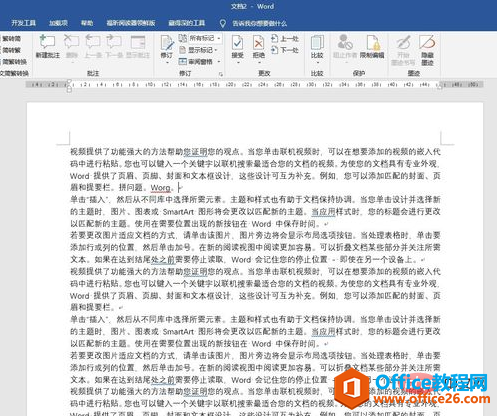
可以看到,在文档中的很多文字下方要么是红色的波浪线,要么是蓝色的波浪线。
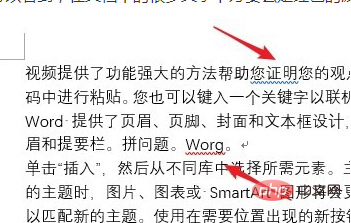
鼠标在蓝色波浪线的文字上点击右键,就会出现设置菜单,表示该词可能出现了语法错误,点击“忽略”可以取消波浪线的显示。
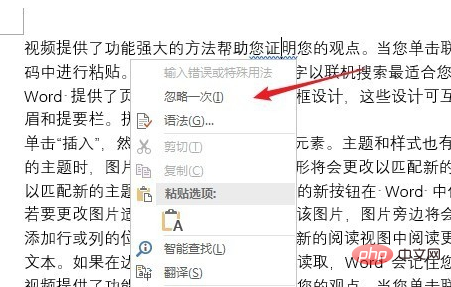
鼠标在红色波浪线的文字上点击右键,就会出现另外的词,表示该词可能出现了拼写错误,右键菜单中的词可能是需要的正确的词。
word 段前分页怎么设置?
设置word文档段前分页的步骤:1、打开一个word文档,将输入符点击在一个段落的前面。2、右击选择段落3、弹出的界面,我们点击换行和分页;4、点击段前分页的勾选框处,进行勾选;最后
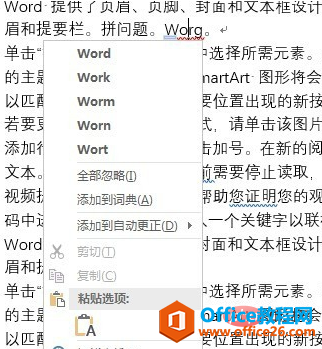
该功能的开启对编辑文档有一定帮助,可以避免出现错误的语句或错误的字词。但如果觉得多此一举的话,可以将其关闭。
关闭步骤:
1、点击“文件”—“选项”。
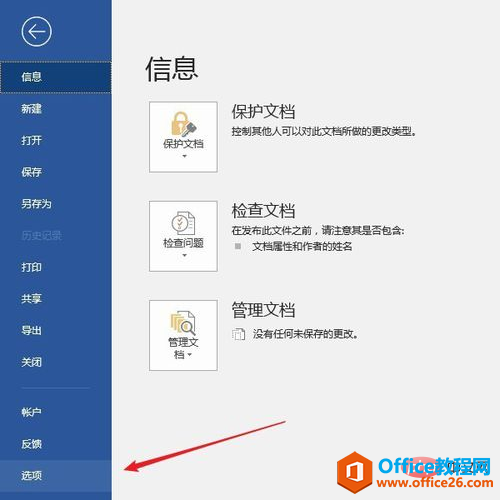
2、点击“校对”。
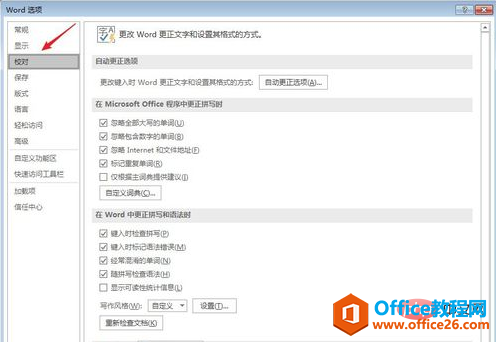
3、在右侧的“在Word中更正拼写和语法时”的四个选项全部取消勾选。
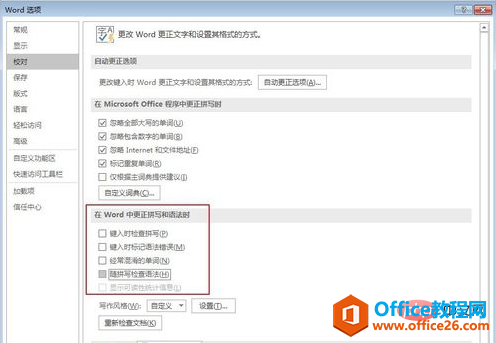
点击“确定”后,文档中刚才的红色和蓝色的波浪线就消失了。
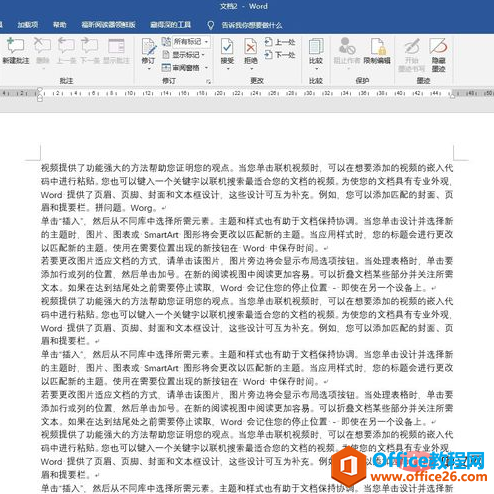
excel表格导入word太大怎么解决
Excel表格过大导入Word导致显示不全解决方法:点击视图中的Web版式视图查看,也可以点击Word底部的阅读视图查看,也可以通过点击布局-自动调整-根据内容自动调整表格来调整。具体步骤如下


